Att ha en smart assistent direkt på din Android-surfplatta eller telefon är oerhört användbart och användbart. Möjligheterna är praktiskt taget oändliga, från att tända och släcka lampor i ditt hem till att skicka meddelanden när händerna är fulla.
Även om Google, Apple och Amazon har ett betydande försprång i den smarta assistentavdelningen, har vissa företag försökt att bekämpa de stora pojkarna. Samsung är utan tvekan det största företaget som har försökt ta sig an trifektan av smarta assistenter med Bixby. Men även om det är inbyggt i din telefon, kommer du förmodligen att vilja stänga av Bixby på Galaxy Tab S8 till förmån för Google Assistant.
Stäng av Bixby och ta tillbaka strömmenyn
Av någon anledning har Samsung trott att sidoknappen på dina Galaxy Tab S8- eller Galaxy-telefoner skulle vara ett perfekt sätt att försöka tvinga användare att interagera med Bixby. Men sanningen är att även om du är ett fan av vad Bixby har att erbjuda, så finns det ingen anledning till att din kraftmeny ska offras. Här är vad du behöver göra för att stänga av Bixby och få tillbaka den traditionella strömmenyn.
- Öppna inställningar app på din Galaxy Tab S8.
- Scrolla ner tills du når Avancerade funktioner.
- Knacka Sidonyckel.
- Under tryck och håll, tryck Stäng av meny.
- Avsluta inställningar app.
Stäng av Bixby Voice Detection
Det är redan extremt irriterande att behöva byta hur strömknappen (eller sidoknappen) fungerar på din surfplatta. Men tack vare de inbyggda mikrofonerna har Samsung också gjort det så att Bixby kan aktiveras bara genom att säga "Hey Bixby". Det skiljer sig inte så mycket från hur Google Assistant eller Siri fungerar på andra Android-telefoner och iPhone. Men eftersom vi försöker stänga av Bixby helt och hållet, så här kan du stänga av Bixby röstdetektering från din Galaxy Tab S8:
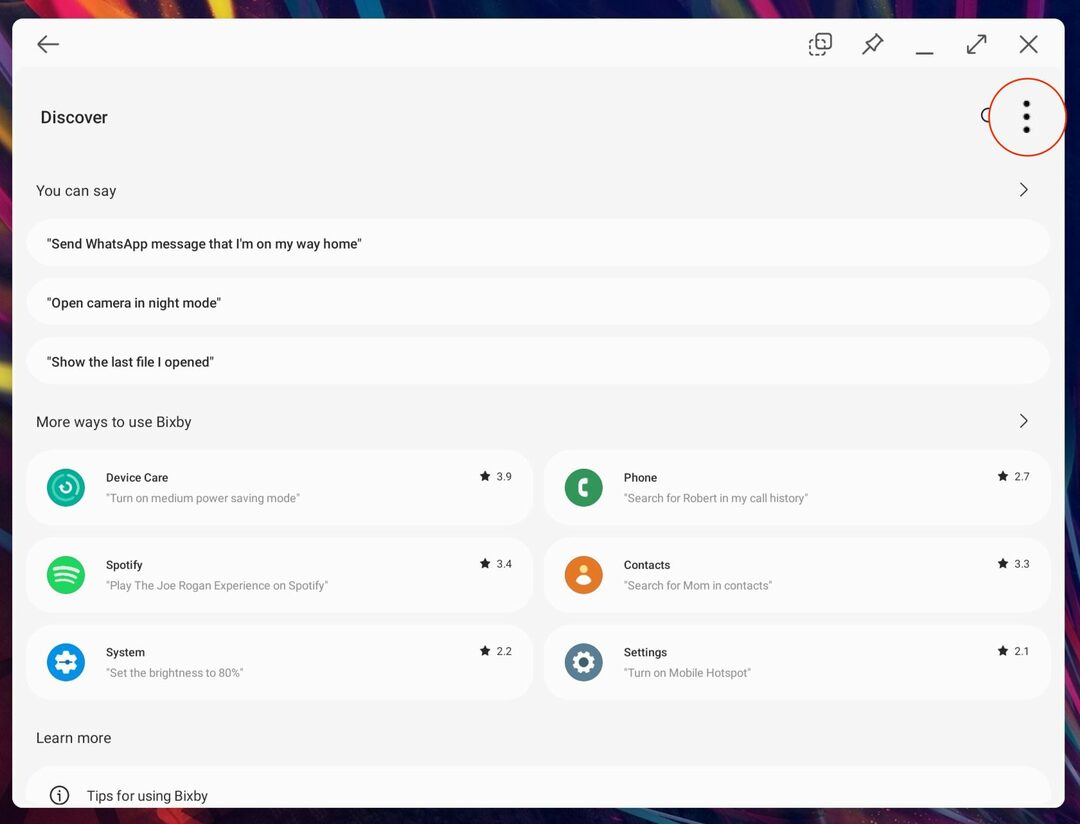
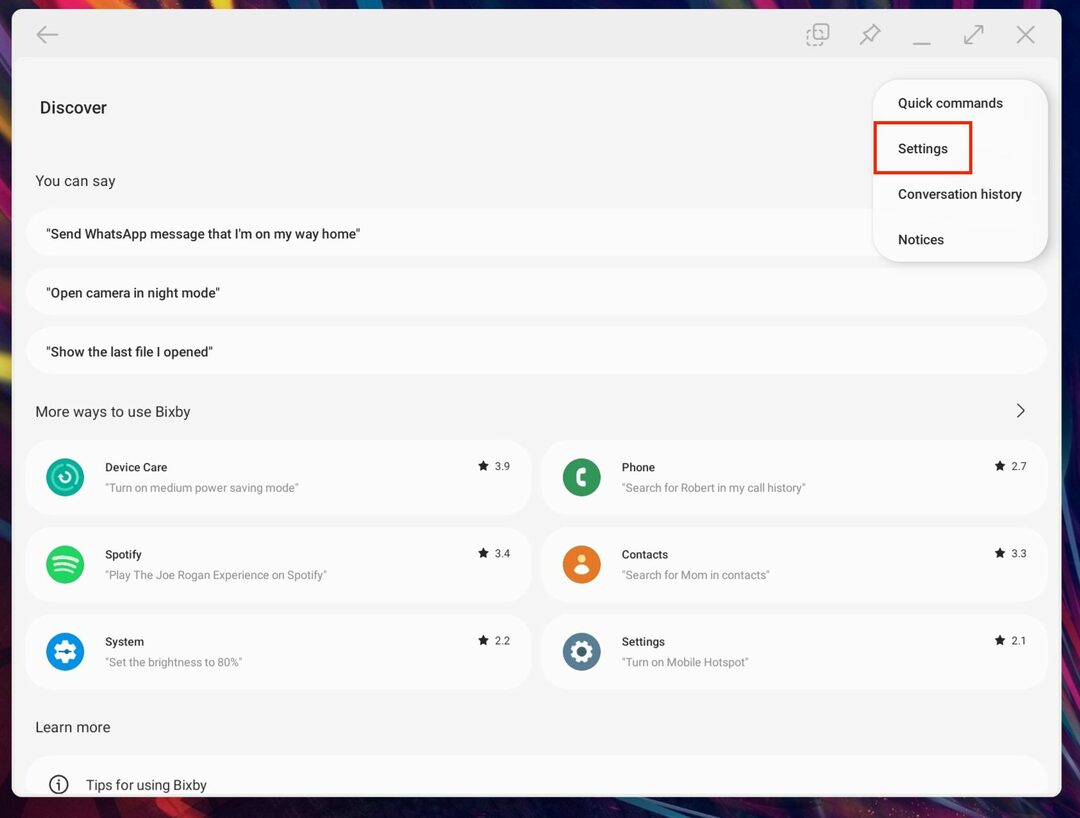
- Öppna Bixby app på din Galaxy Tab S8.
- När uppmaningen visas i det nedre högra hörnet, tryck på internetikonen.
- När Bixby-appen startar klickar du på de tre vertikala prickarna i det övre högra hörnet.
- Välj inställningar från listan med alternativ.
- Tryck på reglaget bredvid Röst väckning till Av placera.
- Avsluta Bixby-appen.
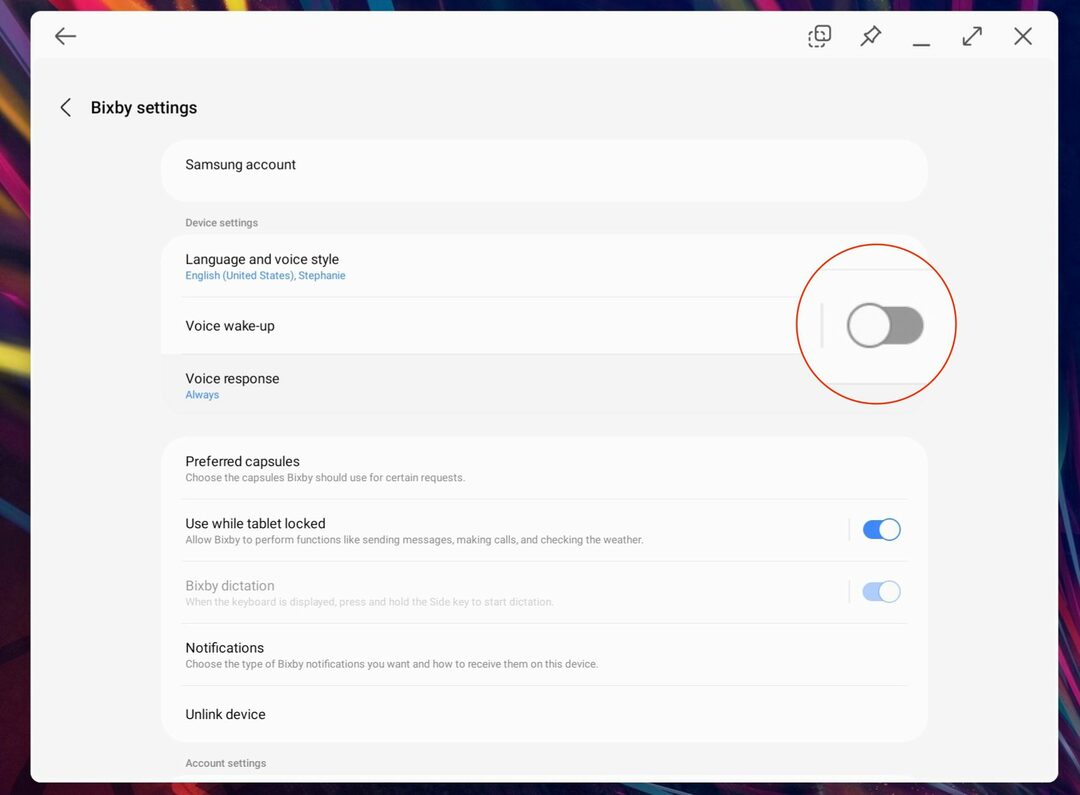
Tekniskt sett tar detta inte bort Bixby helt och hållet från din surfplatta. Tyvärr finns det inget sätt att "avinstallera" Bixby helt, eftersom det är inbyggt i Samsungs One UI. Men stegen ovan kommer att göra det så att du aldrig av misstag anropar Bixby när du använder din Galaxy Tab S8. Som en påminnelse kommer stegen ovan att fungera för alla tre surfplattorna i Galaxy Tab S8-serien.
Slutsats
Samsung har verkligen gjort stora ansträngningar för att försöka förbättra Bixby sedan starten. Bixby-rutiner är ganska imponerande, eftersom de liknar Apples Siri-genvägar på iOS. Men faktum kvarstår att Bixby helt enkelt inte är tillräckligt kraftfull för att hantera de dagliga behoven.
Låt oss veta vad du tycker om Bixby. Har du bestämt dig för att hålla fast vid det? Eller gav du upp gåsen och valde Google Assistant eller Amazon Alexa istället?